Chcete si vytvořit svůj playlist, plný oblíbených písniček a filmů, v programu Windows Media Player? V tomto článků vám ukážu, jak na to.
Windows Media Player
Je to multimediální přehrávač se skvělým designem, který je součástí operačního systému Windows, takže po instalaci systému Windows budete mít Windows Media Player automaticky nainstalovaný v počítači. Nejnovější verzí je WMP 11, který se dá stáhnout zdarma na mnoha internetových stránkách. Využívá ho každý uživatel počítače se systémy Windows.
Tvorba playlistu
Je to velice užitečná funkce, která se hodí, pokud máte oblíbený seznam písniček, často je posloucháte pořád dokola a nebaví vás je stále přidávat k přehrávání do seznamu stop. Vytvoříme si totiž seznam stop, jenž po té uložíme a vytvoří se nám soubor s tímto seznamem stop (písniček, filmů, seriálů), který po té stačí jen spustit a nemusíme pracně hledat v počítači jednotlivé soubory znovu a znovu.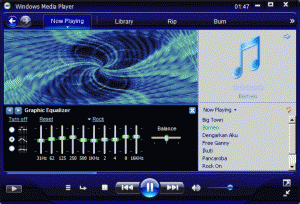
Spustíme si program Windows Media Player. Většinou ho máme buď to na pracovní ploše počítače, nebo v nabídce Start. Pokud nebude nikde, otevřeme si adresář Tento počítač a najedeme si na disk C – Program Files – Windows Media Player – a spustíme soubor ve tvaru exe (aplikace) s názvem wmplayer. V horní části programu si zvolíme záložku Knihovna. Po pravé straně obrazovky se objeví seznam stop. Když si zmenšíme zobrazen programu (v pravém horním rohu programu je pomlčka, dvě kostičky a křížek, tak klikneme na dvě kostičky a program se nám automaticky otevře v menším okně). Nyní se nám lépe budou do seznamu přenášet písničky, pomocí levého tlačítka myši. V okamžik, kdy jsme si do tohoto Playlistu, neboli Seznamu stop přetáhli všechny písničky (ze složek, plochy apod.), které se nám líbí, a které chceme v Playlistu mít, zvolíme možnost Uložit seznam stop (toto políčko se nachází v dolní části programu). Stačí už jen pojmenovat námi vytvořený Playlist, potvrdit tlačítkem na klávesnici s názvem Enter a je hotovo. Najít ho můžeme napravo v programu Windows Media Player, kde je umístěn panel Seznam stop. Tento Playlist můžeme spustit i tak, že klikneme na ikonku Tento počítač (nabídka start nebo pracovní plocha počítače), pokračujeme do složky Dokumenty a po té do složky Hudba, kde by měl být uložený soubor s názvem My Playlist (popř. název, který jste při tvorbě Playlistu zadávali). Tento seznam písniček (můžou to být samozřejmě i filmy, seriály, apod. – uvádím písničky jen jako příklad) můžeme kdykoliv změnit, promazat či aktualizovat. Postačí k tomu kliknutí pravým tlačítkem myši na v Seznamu stop (ve WMP) na Playlist, který chceme změnit a vybrat si volbu upravit v podokně seznamu. V tu chvíli se objeví seznam písniček Playlistu po pravé straně a sem můžeme jednoduše písničky přidávat (opět nejlépe přetahováním do WMP) nebo je odtud vymazávat. Pokud provedeme, co jsme chtěli, klikneme pouze na Uložit seznam stop v dolní části panelu a máme hotovo.
Pokud jste si do playlistu přidali písničku, která později změní umístění a odněkud ji někam přesunete (například ze složky Ostatní do složky Písničky), automaticky přestane ve funkci Playlist fungovat a musíte ji sem přidat znovu. Je to otázka chvilky.
dobrý den, na starém notebooku mám Windows XP a ve WMP mi jdou otevřít 2 okna (2 seznamy stop, v 1 mám playlist, v 2 mám jen 1 písničku – jako znělku, když přepnu na znělku, ta dohraje, pak ukáže se nadídka „pokračovat v přehrávání“ playlistu v 1 okně, playlist naváže přesně tam, kde skončil….
Koupila jsem si nový notebook s Windows 7 a ve WMP mi to nastavit nejde, můžu si vytvořit více seznamů stop, ale při jejich přepínání se vždycky dostanu na začátek playlistu 🙁
děkuji za radu